PS技巧:消失点滤镜使用方法
2019/05/16 10:01 分类: 技术交流 浏览:1
在用PS进行合成的时候会遇到透视变形的情况,这里给大家介绍其中一种方法那就是消失点。
那下面就来说下用法
先打开一张图如下:

1 、在路上方加入文字:南山大道 并且让文字平躺在路面上。
这时候现在PS里打开该图片并且新建一个图层,
输入文本: 南山大道如下图

2、 选中文字图层,CTRL+A拿到它的选区,
执行CTRL+C复制选区内容,并且CTRL+D取消选区,然后隐藏该图层
3 、新建一个空白图层,并且选中这个图层,在菜单栏找到滤镜-消失点
如图:

4、点开消失点 依次单击画布中的公路上下左右四个点,绘制透视平面
如图:

5、在执行CTRL+V 把文字复制进来
如图:

6、把鼠标移动到文字位置,拖拽到下方的消失平面上,这时文字会自动吸附到平面里面
如图:

7、如果文字太大可以上下拖拽,这时文字会自动进行透视缩放
如图:

8、最后利用变换工具,拖动文字边缘定界框上的锚点进行文字的放大和缩小
如图所示:

9、最后一步,单击消失点页面的确定按钮,
返回PS,选中图层1混合模式改为叠加即可把文字与路面融和起来
如图:
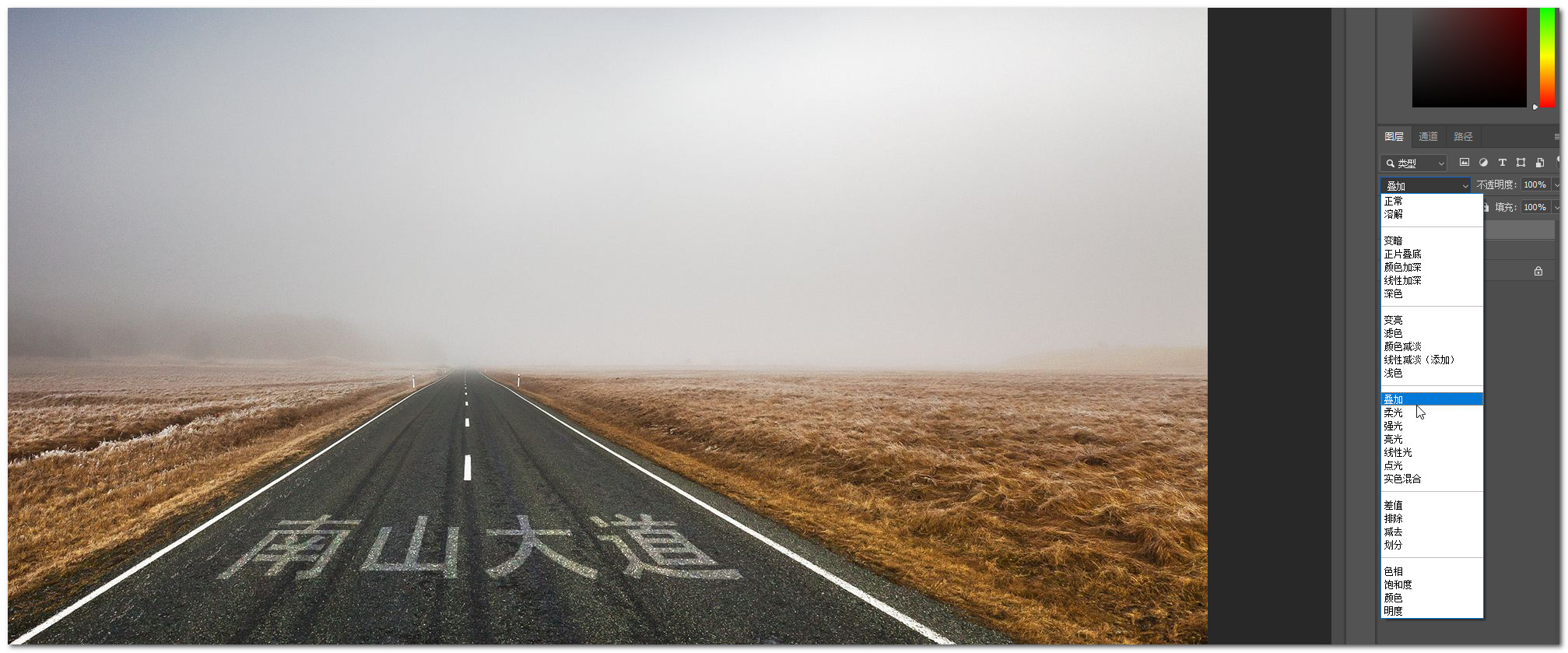
好了这个方法就说到这里了,拜拜!
赞 0